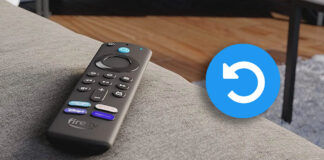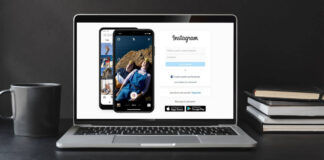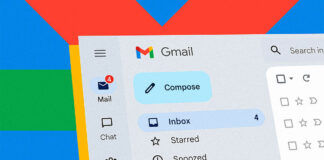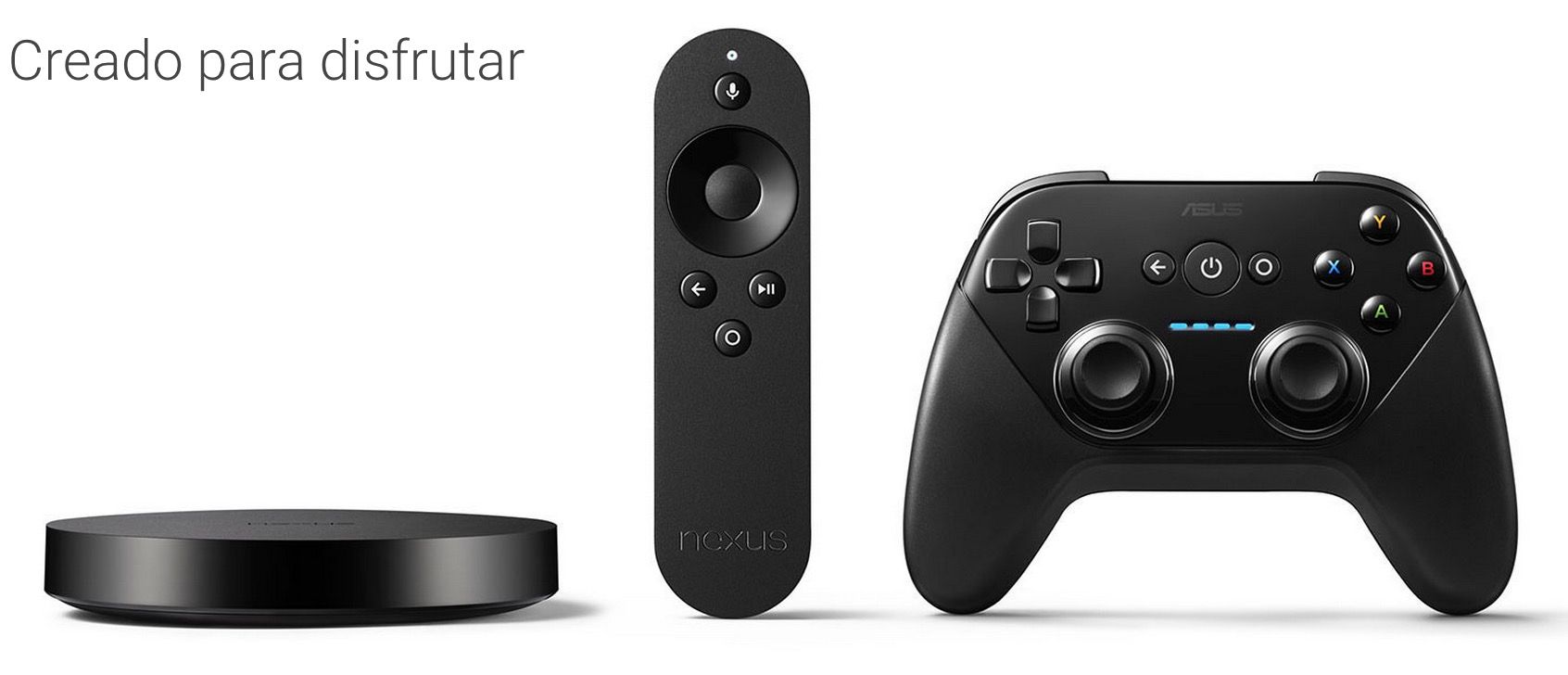
Puede que todavía sea pronto, pero seguro que si tienes un Nexus Player te preguntarás cómo reproducir las películas del USB en el Nexus Player. Os recuerdo que este nuevo gadget de Google ya está disponible en Google Store por 99 euros, sin embargo, son muchos los usuarios que creen que con el Chromecast es más que suficiente. Pero si has dado el salto a Nexus Player y quieres aprender a reproducir las películas del USB, ahora os mostramos la manera.
Lo primero que debemos destacar, es que Nexus Player solo tiene un conector microUSB, ¿qué quiere decir esto? que no podemos conectar un USB directamente. Para hacerlo, necesitamos un adaptador USB OTH, para convertir el puerto microUSB en USB. Pero esto no es todo, porque una vez conseguido, tenemos que instalar una aplicación para lograr que esto funcione y poder enviar nuestros archivos por USB.
Reproduce películas del USB en Nexus Player
En 2015 somos muchos los que seguimos utilizando USB, sobre todo para enviar contenido de un lugar a otro. Las películas siempre fueron el archivo multimedia clave para almacenar en un USB y enviarlas de un dispositivo a otro, por lo que enviarlas a Nexus Player va a ser algo que hagamos en muchas ocasiones. Pero… ¿cómo hago esto? Siguiendo los siguientes tutoriales para Windows y Mac:
Cómo instalar APK en Nexus Player
Si queremos instalar un explorador de archivos en nuestro Nexus Player, debemos habilitar esta opción, es decir:
- Ajustes > Dispositivo > Acerca de > Compilación (pulsamos muchas veces hasta que se activen las «opciones de programador»)
Ahora volveremos a Home para que se activen los cambios.
- Home > Preferencias > Opciones de programador > Depuración > Activamos Depuración USB
Ahora volveremos de nuevo a Home para que se activen los cambios. Si todo ha ido bien, ya podemos instalar la aplicación.
Y ahora ya vamos con la instalación de la aplicación. Es algo complicado porque tendremos en un momento que conectar el Nexus Player a la vez al ordenador por USB y a la tele por HDMI, así que buscaos la vida para conseguir esto.
Solución en Windows
Antes de nada, debemos tener el Nexus Player desconectado del PC.
- Descargamos esta aplicación para el PC y la ejecutamos
- Pulsamos 3 veces «Y» para aceptar e instalar ADB, Fastboot y drivers de Nexus
- Conectamos Nexus Player a corriente, a la TV por HDMI y al PC por USB
- Desde un terminal haremos Ejecutar > cmd (o símbolo del sistema)
- En el Escritorio almacenamos la aplicación del explorador de archivos. Una buena opción es ES File Explorer
- Abrimos el escritorio con «cd Escritorio/cd Desktop» dependiendo de como le llamemos y escribimos «adb install» + nombre de la app
- Pulsamos aceptar desde el HDMI del Nexus Player
- El proceso habrá terminado en el PC y ya podremos desconectar el Nexus Player del ordenador
- En aplicaciones ahora tenemos ES Explorer y ya podemos abrir cualquier archivo desde USB
Solución en Mac
Al igual que para Windows, comenzaremos con el Nexus Player desconectado del PC.
- Descargamos el SDK para el PC
- En el escritorio copiamos la carpeta «platform tools» y la renombramos con el nombre que más nos guste «nexusp»
- Conectamos el Nexus Player a corriente, a la TV por HDMI y al PC por USB
- En la carpeta de «nexusp» creada, guardamos el APK de ES File Explorer, el explorador de archivos dónde instalaremos las futuras apps
- Desde un terminal entramos en el escritorio «cd Escritorio/nexusp» o «cd Desktop/nexusp», dependiendo de como le llamemos al escritorio y ejecutamos «./adb install esexplorer.apk» (el nombre del archivo descargado)
- En la salida HDMI hacemos clic en Aceptar
- En el ordenador todo habrá terminado y ya podemos desconectar Nexus Player del ordenador
- En aplicaciones ahora tendremos ES Explorer para abrir los archivos desde USB
Ahora ya podremos reproducir películas desde el USB, pero ojo, porque desde el Explorador de Archivos debemos instalar una aplicación para reproducir vídeo como MX Player, o de lo contrario todo esto no habrá servido para nada.
Como veis, es un proceso muy laborioso para sacar partido de todas las posibilidades que nos ofrece la conexión por USB. Si os habéis perdido en algún paso o tenéis algún problema, podéis dejarnos un comentario que no tardaremos en responderos.
¿Qué os ha parecido el tutorial? ¿Debería Nexus Player contar con USB?